Thủ thuật
Màn Hình Bị Lỗi Hiển Thị Màu Sắc & Cách Khắc Phục
Bạn có bao giờ gặp phải tình huống đang xem phim thì màu sắc trên màn hình máy tính bỗng dưng "sai sai"? Hay đang làm việc quan trọng thì màu sắc hiển thị bị nhòe, ám vàng, hoặc thậm chí là biến thành một "bức tranh trừu tượng" đầy màu sắc kỳ lạ? Chắc chắn là rất khó chịu và ảnh hưởng không nhỏ đến trải nghiệm của bạn, đúng không?
Đừng lo lắng! Lỗi màn hình bị lỗi hiển thị màu sắc là một vấn đề khá phổ biến và thường có thể tự khắc phục tại nhà mà không cần phải "bái bai" chiếc màn hình yêu quý của bạn. Bài viết này sẽ là "cẩm nang" giúp bạn, dù là người nội trợ đảm đang, sinh viên năng động, dân văn phòng bận rộn hay khách hàng doanh nghiệp khó tính, có thể dễ dàng chẩn đoán "bệnh" cho màn hình máy tính và tìm ra phương án "chữa trị" hiệu quả nhất.
Tại Sao Màn Hình Máy Tính Lại "Dở Chứng" Về Màu Sắc?
Trước khi bắt tay vào "khám bệnh", chúng ta cần hiểu rõ nguyên nhân gây ra tình trạng màn hình bị lỗi hiển thị màu sắc. Có rất nhiều "thủ phạm" tiềm ẩn, từ những vấn đề đơn giản đến những lỗi phức tạp hơn:
- Lỗi phần mềm: Driver card màn hình bị lỗi, xung đột phần mềm, hoặc hệ điều hành gặp trục trặc có thể gây ra sai lệch màu sắc.
- Cáp kết nối lỏng lẻo hoặc hỏng hóc: Cáp VGA, HDMI, DisplayPort kết nối giữa máy tính và màn hình bị lỏng, gãy chân hoặc bị nhiễu có thể gây ra hiện tượng mất màu, nhòe màu hoặc màu sắc hiển thị không chính xác.
- Cài đặt màu sắc không chính xác: Vô tình điều chỉnh sai các thông số màu sắc trong hệ điều hành hoặc phần mềm quản lý card màn hình cũng có thể dẫn đến tình trạng này.
- Màn hình bị lão hóa: Sau một thời gian dài sử dụng, các linh kiện bên trong màn hình có thể bị lão hóa, dẫn đến màu sắc hiển thị bị sai lệch, ám màu hoặc độ sáng giảm sút.
- Card màn hình bị lỗi: Đây là một trong những nguyên nhân nghiêm trọng nhất, khi card màn hình (GPU) gặp vấn đề về phần cứng, có thể gây ra các lỗi hiển thị màu sắc nghiêm trọng.
- Nhiệt độ quá cao: Nhiệt độ môi trường quá cao hoặc hệ thống tản nhiệt của máy tính không hoạt động hiệu quả có thể khiến card màn hình hoạt động không ổn định và gây ra lỗi hiển thị.
- Va đập, rơi vỡ: Nếu màn hình bị va đập mạnh hoặc rơi vỡ, các linh kiện bên trong có thể bị hư hỏng, dẫn đến lỗi hiển thị màu sắc.
"Bắt Bệnh" Màn Hình - Các Bước Chẩn Đoán Lỗi Hiển Thị Màu Sắc
Bây giờ, chúng ta sẽ cùng nhau thực hiện từng bước để "bắt bệnh" cho màn hình máy tính của bạn:
Bước 1: Kiểm Tra Cáp Kết Nối
Đây là bước đầu tiên và quan trọng nhất. Hãy kiểm tra kỹ lưỡng các đầu nối của cáp VGA, HDMI hoặc DisplayPort (tùy thuộc vào loại cáp bạn đang sử dụng) ở cả hai đầu, trên máy tính và trên màn hình. Đảm bảo rằng chúng được cắm chặt và không bị lỏng lẻo.
Lưu ý:
- Tắt máy tính và màn hình trước khi kiểm tra và cắm lại cáp.
- Nếu có thể, hãy thử sử dụng một cáp kết nối khác để loại trừ khả năng cáp bị hỏng.
- Kiểm tra xem cáp có bị gãy, đứt hoặc bị nhiễu không.
Bước 2: Kiểm Tra Cài Đặt Màu Sắc
Đôi khi, lỗi hiển thị màu sắc có thể do bạn vô tình điều chỉnh sai các thông số màu sắc trong hệ điều hành hoặc phần mềm quản lý card màn hình.
Đối với Windows:
- Nhấn chuột phải vào màn hình desktop và chọn "Display settings" (Cài đặt hiển thị).
- Trong cửa sổ "Display settings", tìm đến mục "Advanced display settings" (Cài đặt hiển thị nâng cao).
- Chọn màn hình bạn muốn kiểm tra (nếu có nhiều màn hình).
- Tìm mục "Color calibration" (Hiệu chỉnh màu sắc) và làm theo hướng dẫn để hiệu chỉnh lại màu sắc cho màn hình.
Đối với macOS:
- Vào "System Preferences" (Tùy chọn hệ thống) -> "Displays" (Màn hình).
- Chọn tab "Color" (Màu sắc).
- Chọn một profile màu sắc phù hợp hoặc sử dụng công cụ "Calibrate" (Hiệu chỉnh) để tạo một profile màu sắc mới.
Ngoài ra, hãy kiểm tra phần mềm quản lý card màn hình (ví dụ: NVIDIA Control Panel hoặc AMD Radeon Settings) để đảm bảo rằng các cài đặt màu sắc không bị sai lệch.
Bước 3: Cập Nhật Driver Card Màn Hình
Driver card màn hình lỗi thời hoặc bị hỏng có thể gây ra rất nhiều vấn đề về hiển thị, bao gồm cả lỗi màu sắc. Hãy đảm bảo rằng bạn đang sử dụng phiên bản driver mới nhất cho card màn hình của mình.
Cách cập nhật driver:
- Truy cập trang web của nhà sản xuất card màn hình (NVIDIA hoặc AMD).
- Tìm kiếm driver phù hợp với model card màn hình và hệ điều hành của bạn.
- Tải xuống và cài đặt driver mới nhất.
Lưu ý:
- Trước khi cài đặt driver mới, hãy gỡ bỏ driver cũ (nếu có).
- Khởi động lại máy tính sau khi cài đặt driver mới.
Bước 4: Kiểm Tra Màn Hình Trên Một Thiết Bị Khác
Để xác định xem lỗi có phải do màn hình hay không, hãy thử kết nối màn hình với một thiết bị khác, ví dụ như một máy tính xách tay hoặc một thiết bị chơi game. Nếu màn hình vẫn hiển thị màu sắc sai lệch trên thiết bị khác, thì có thể kết luận rằng vấn đề nằm ở chính màn hình.
Bước 5: Khởi Động Lại Máy Tính
Đôi khi, một thao tác đơn giản như khởi động lại máy tính có thể giải quyết được các vấn đề về phần mềm gây ra lỗi hiển thị màu sắc.
Bước 6: Kiểm Tra Nhiệt Độ
Sử dụng phần mềm theo dõi nhiệt độ (ví dụ: HWMonitor) để kiểm tra nhiệt độ của CPU và GPU. Nếu nhiệt độ quá cao (vượt quá 80-90 độ C), hãy tìm cách cải thiện hệ thống tản nhiệt của máy tính.
Khi Nào Cần Đến "Bác Sĩ" - Các Trường Hợp Cần Mang Màn Hình Đi Sửa Chữa
Nếu bạn đã thử tất cả các bước trên mà vẫn không khắc phục được lỗi màn hình bị lỗi hiển thị màu sắc, thì có thể vấn đề nằm ở phần cứng của màn hình hoặc card màn hình. Trong trường hợp này, bạn nên mang màn hình đến một trung tâm sửa chữa uy tín để được kiểm tra và sửa chữa bởi các kỹ thuật viên chuyên nghiệp.
Các trường hợp cần mang màn hình đi sửa chữa:
- Màn hình bị sọc ngang, sọc dọc.
- Màn hình bị nhòe màu, mất màu.
- Màn hình bị ám vàng, ám xanh.
- Màn hình bị hiển thị sai màu sắc nghiêm trọng.
- Màn hình bị tối đen hoặc không lên hình.
- Màn hình bị va đập, rơi vỡ.
Phòng Bệnh Hơn Chữa Bệnh - Mẹo Sử Dụng & Bảo Quản Màn Hình Đúng Cách
Để kéo dài tuổi thọ và tránh các lỗi hiển thị màu sắc, bạn nên tuân thủ các nguyên tắc sử dụng và bảo quản màn hình sau:
- Đặt màn hình ở nơi thoáng mát, tránh ánh nắng trực tiếp.
- Vệ sinh màn hình thường xuyên bằng khăn mềm và dung dịch vệ sinh chuyên dụng.
- Tránh va đập mạnh vào màn hình.
- Tắt màn hình khi không sử dụng.
- Điều chỉnh độ sáng màn hình phù hợp với điều kiện ánh sáng xung quanh.
- Sử dụng phần mềm quản lý điện năng để tiết kiệm điện và giảm nhiệt cho màn hình.
- Thường xuyên cập nhật driver card màn hình.
Lời Kết
Hy vọng rằng bài viết này đã cung cấp cho bạn những kiến thức và kỹ năng cần thiết để "chẩn đoán" và "chữa trị" các lỗi màn hình bị lỗi hiển thị màu sắc. Hãy nhớ rằng, việc bảo trì và sử dụng màn hình đúng cách sẽ giúp bạn kéo dài tuổi thọ của thiết bị và tận hưởng những trải nghiệm hình ảnh tuyệt vời nhất. Nếu bạn có bất kỳ câu hỏi nào, đừng ngần ngại để lại bình luận bên dưới. Chúng tôi luôn sẵn sàng hỗ trợ bạn!

 Tin công nghệ
Tin công nghệ
 Game
Game
 Đánh giá
Đánh giá
 Thủ thuật
Thủ thuật
 Tư vấn
Tư vấn
 Khám phá
Khám phá
 Tin khuyến mãi
Tin khuyến mãi
 Review - Video
Review - Video
 PC DIY
PC DIY


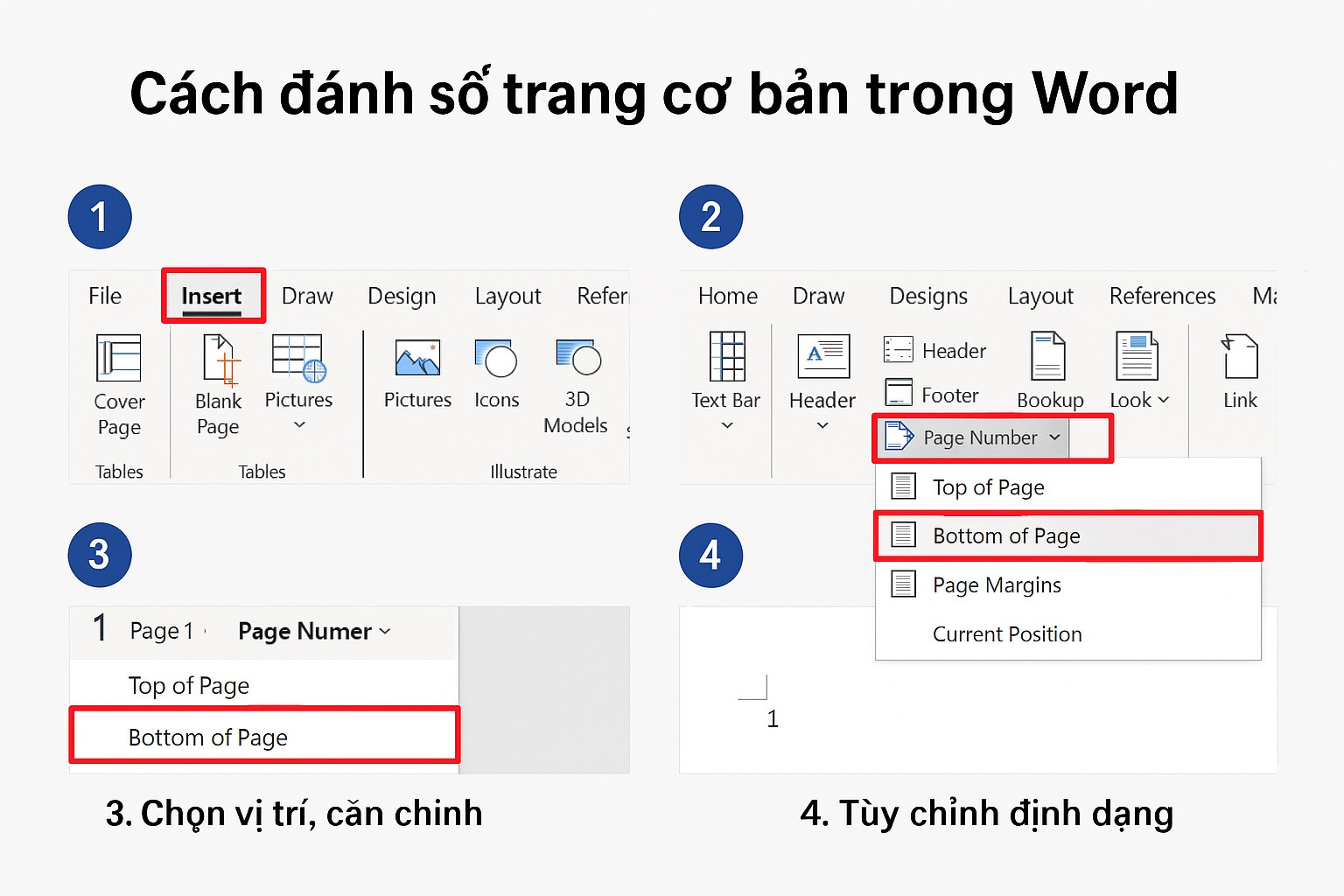

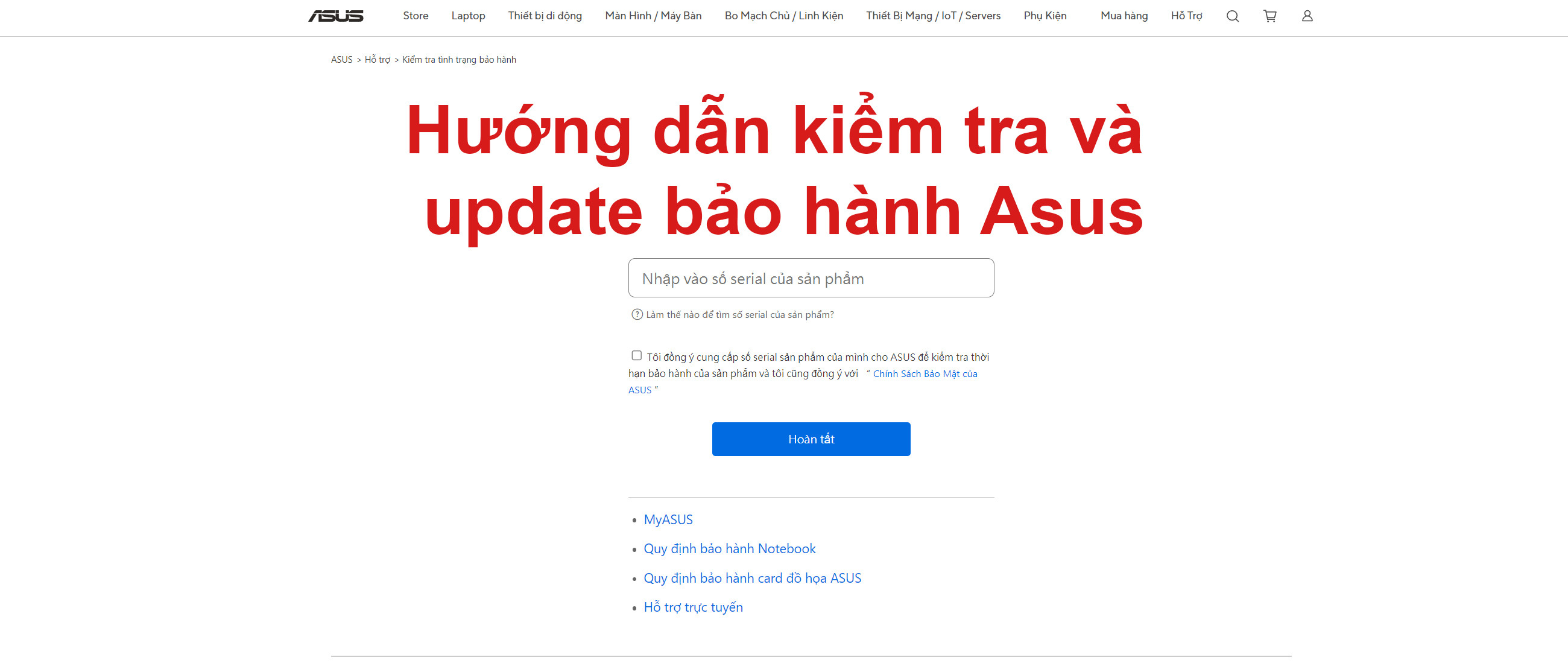
























Bình luận bài viết